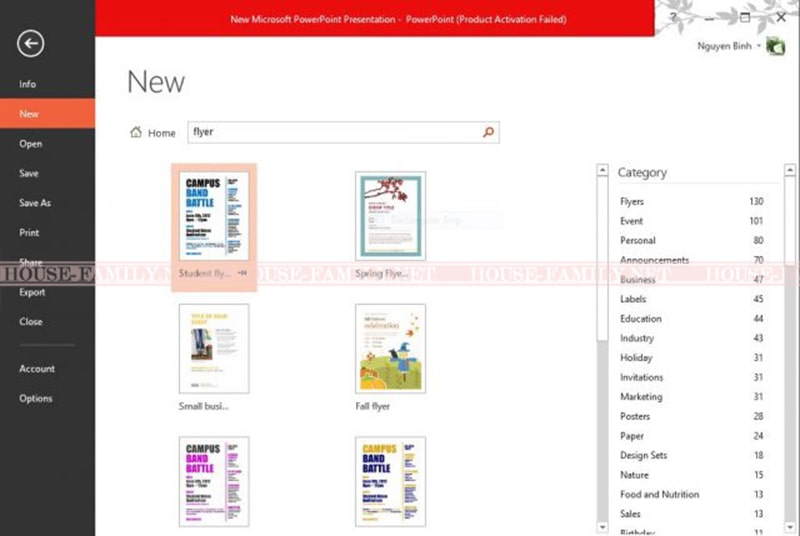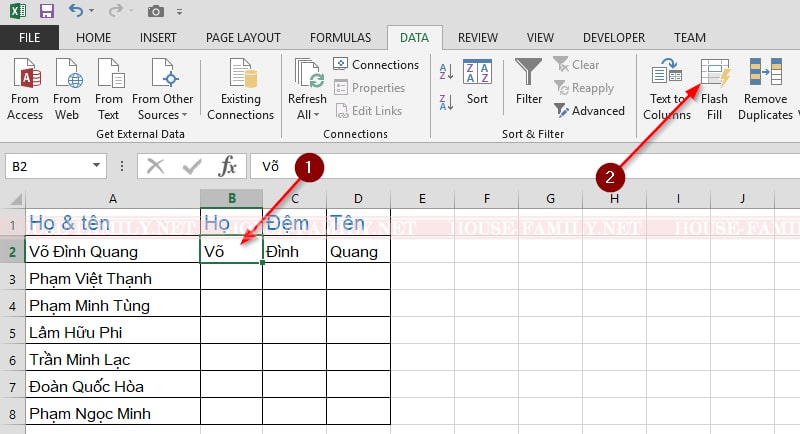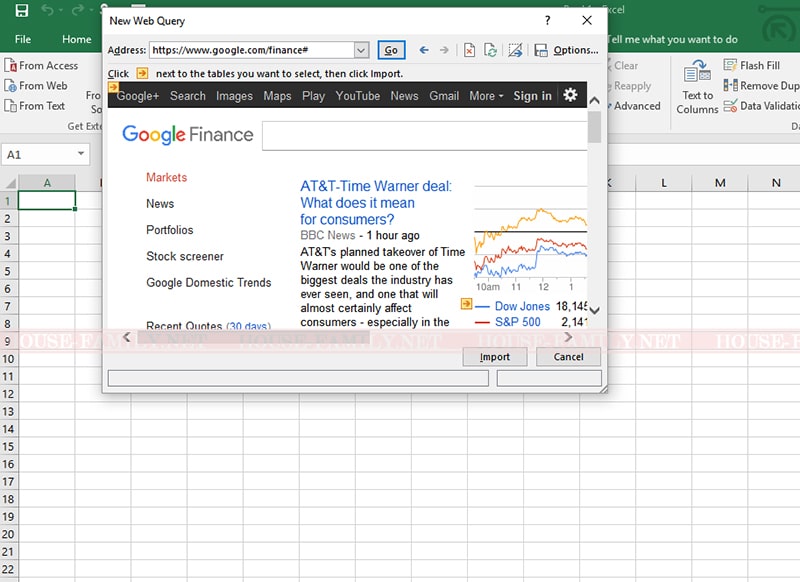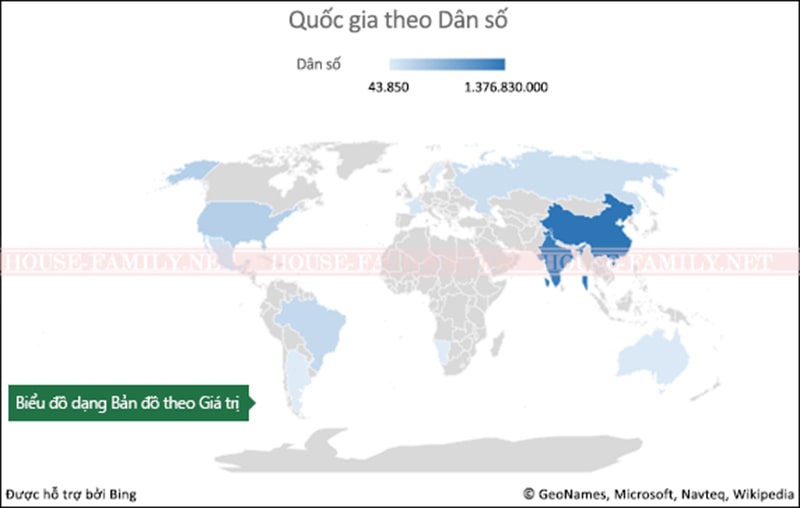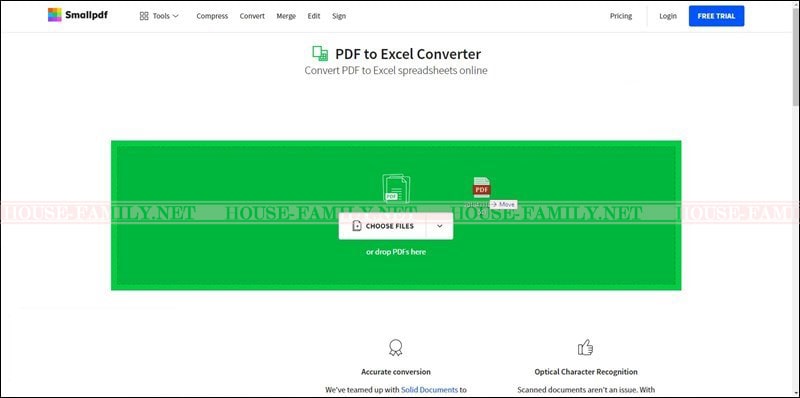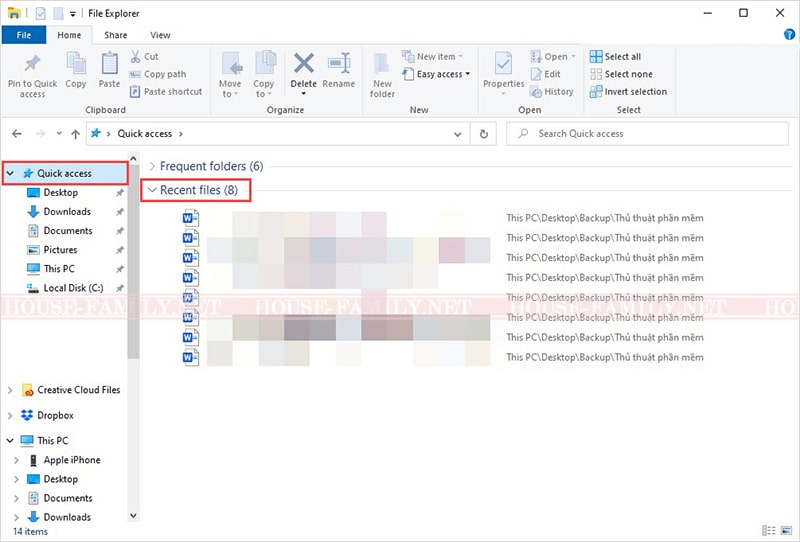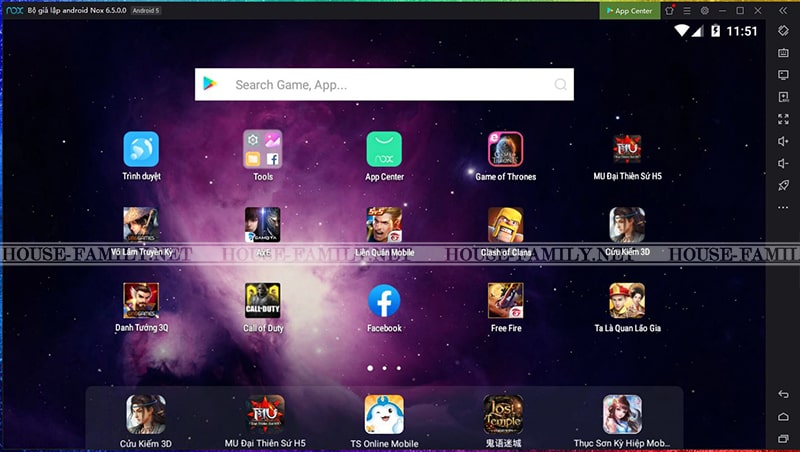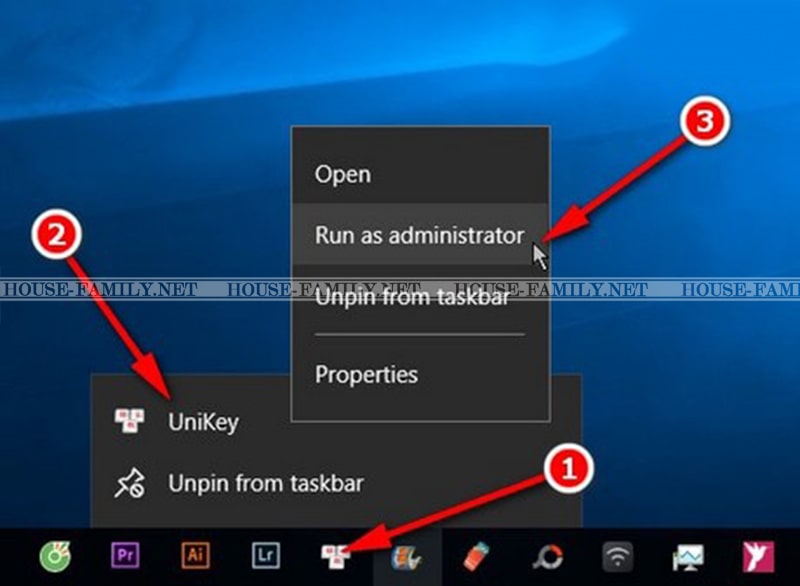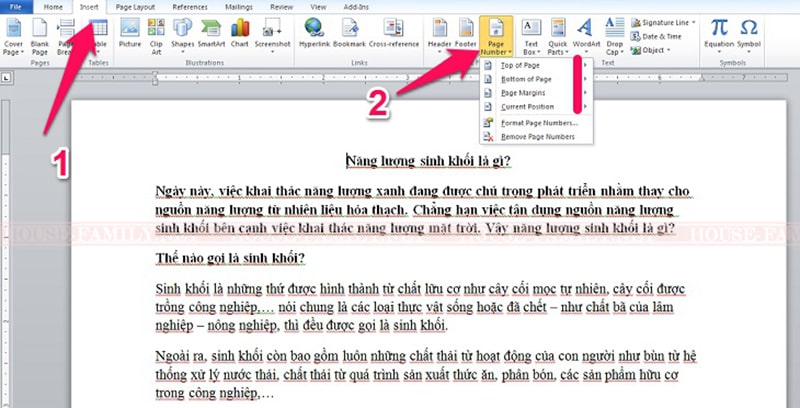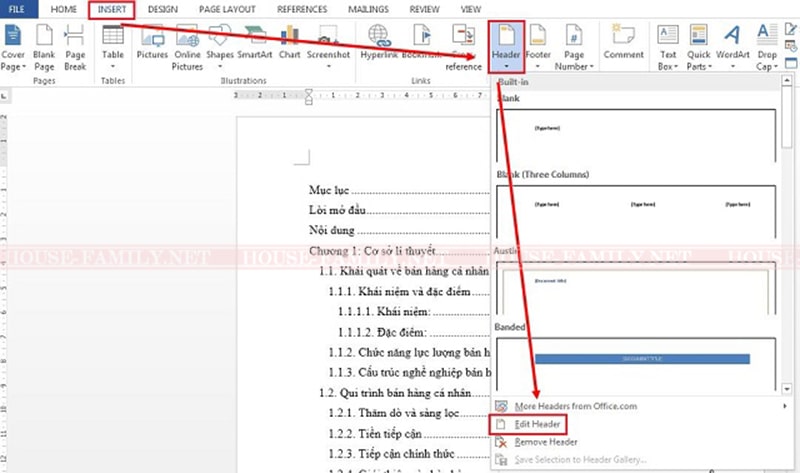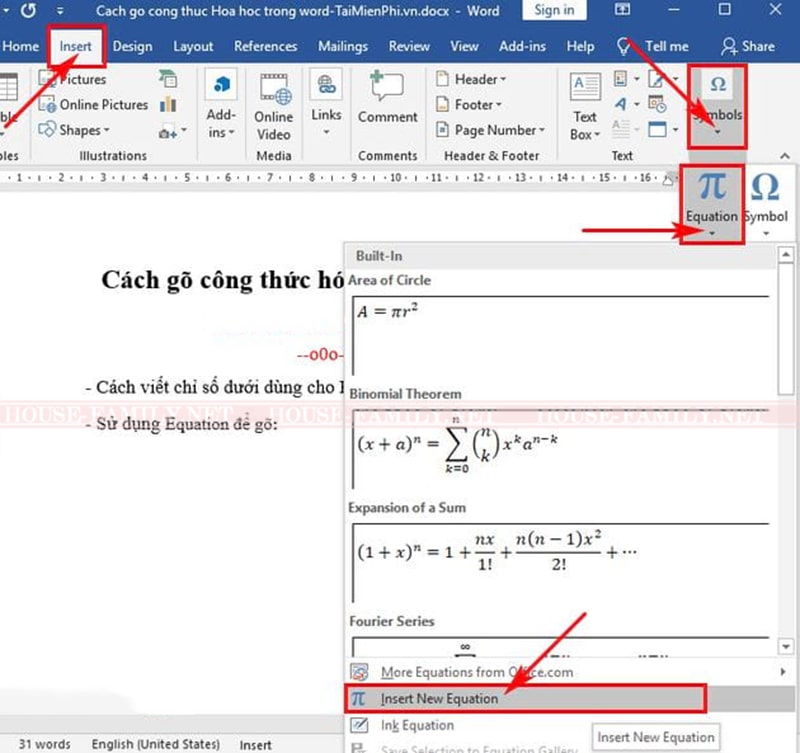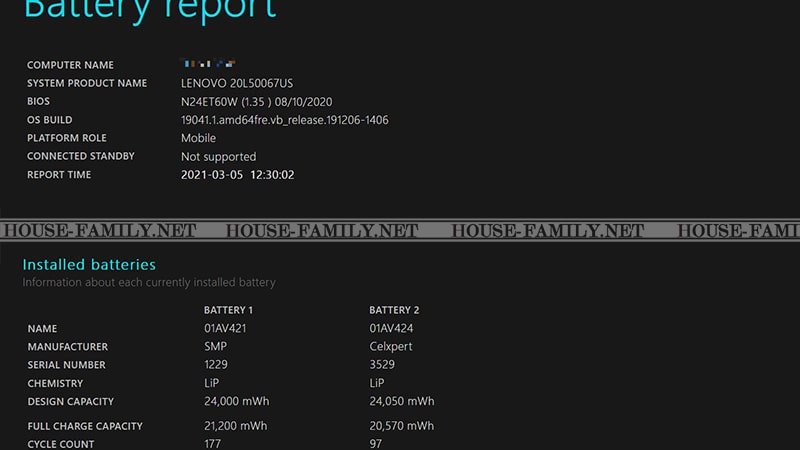HF: Kĩ thuật “tua nhanh” áp dụng vào video là một kĩ thuật khá thú vị, cơ bản và quen thuộc với nhiều nhà dựng phim ở bất kỳ đẳng cấp nào. Nếu bạn còn chưa nghe qua về kỹ thuật này hay có thể là chưa biết dùng phần mềm nào để thực hiện thì hãy cùng House-family tìm hiểu Top 5 phần mềm hỗ trợ tua nhanh video trên máy tính dưới đây nhé!
Xem thêm:
- TOP 11 phần mềm cắt ghép chỉnh sửa video
- Download Proshow Producer 9.0.3797
PHẦN MỀM ADOBE PREMIERE PRO – PHẦN MỀM TUA NHANH VIDEO TRÊN MÁY TÍNH
Có lẽ lúc này cũng không cần phải giới thiệu quá nhiều về Premiere nữa – một trong những phần mềm dựng phim được cho là phổ biến nhất ở thời điểm hiện tại với cả hai hệ điều hành thông dụng nhất là Windows và Mac OS. Adobe Premiere Pro là một phần mềm đa dụng, việc sở hữu trong đó tính năng phần mềm tua nhanh video trên máy tính dường như là một điều hết sức hiển nhiên đối với Premiere. Để tiến hành công việc tua nhanh video trong Adobe Premiere Pro, các bạn làm theo các bước như sau:
- Bước 1: Hãy bắt đầu bằng việc Import đoạn footage vào phần timeline của phần mềm tua nhanh video trên máy tính này
- Bước 2: Nhấn trỏ chuột vào phần footage của video cần tua nhanh
- Bước 3: Click chuột phải và chọn vào nút“Speed”
- Bước 4: Tăng % speed của footage lên dựa trên nhu cầu của bạn (mặc định Speed của footage lúc đầu là 100%)

TUA NHANH VIDEO TRÊN MÁY TÍNH VỚI KMPLAYER
KMPlayer là phần mềm nghe nhạc, xem phim đa năng trên tất cả các định dạng từ Audio, Video, VCD đến DVD mà không cần phải cài đặt thêm codec cho máy tính. Với sự đa năng như vậy, việc nó có thể trở thành một phần mềm tua nhanh video trên máy tính là không cần bàn cãi.
- Bước 1: Mở phần mềm KMPlayer lên, rồi mở Video bất kỳ trên máy tính, sau đó bạn tiếp tục nhấn phải chuột vào vị trí bất kỳ trên giao diện của KMPlayer, rồi thực hiện di chuột đến dòng chữ Playback, kéo lùi xuống phía dưới sẽ có 3 chế độ trực tiếp điều chỉnh tốc độ Video cho bạn lựa chọn.
Slow: Giảm tốc độ phát của các Video, mỗi lần thao tác có thể giảm 5% (phím tắt Shift+Num-).
Fast: Tăng nhanh tốc độ phát Video, mỗi lần có thể tăng 5% (phím tắt Shift+Num+).
Normal: Thao tác này sẽ giúp video trở về chế độ phát bình thường (phím tắt Shift+Num*).
Tùy vào mục đích sử dụng mà bạn có thể sử dụng các chế độ hữu ích này cho phù hợp.
- Bước 2: Chọn vào chế độ giảm tốc độ phát Video 2 lần, bạn sẽ thấy trên giao diện video xuất hiện ngay dòng chữ Playback Speed: 90%.
- Bước 3: Tiếp tục chọn chế độ tăng tốc độ phát Video, lúc này trên video của chúng ta xuất hiện dòng chữ Playback Speed: 95%.
Như vậy là bạn có thể thực hiện tùy chỉnh tốc độ phát Video theo như ý muốn của mình rồi. Giờ đây, nhờ có KMPlayer, bất kể đoạn video nào phát nhanh quá hoặc chậm quá nào bạn cũng có thể khắc phục được nhanh chóng nhé.
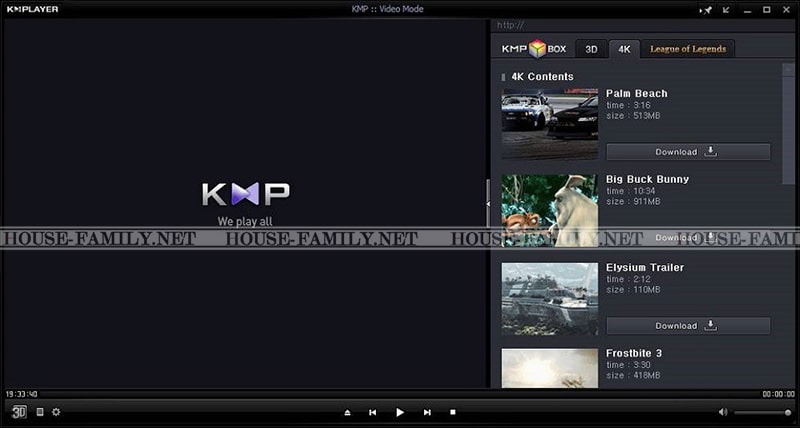
THAY ĐỔI TỐC ĐỘ PHÁT VIDEO VỚI CAMTASIA STUDIO
Camtasia Studio là phần mềm chuyên dụng cho việc tua nhanh video trên máy tính, nó cũng được khá nhiều bạn trẻ hiện nay tin dùng, cả trong việc quay lại màn hình cũng như những hoạt động phức tạp hơn như thiết kế, chỉnh sửa các video clip ngắn. Một trong những tính năng cơ bản được tích hợp sẵn trong Camtasia Studio chính là quá trình tua nhanh clip. Để có thể thực hiện điều này, các bạn cần làm các bước sau:
- Bước 1: Kéo thả file video cần chỉnh sửa vào phần Track 1. Sau đó Click vào mục chọn Audio
- Bước 2: Tại đây, thực hiện kéo thả phần âm thanh màu xanh mặc định là mức 100% xuống 0% để có thể loại bỏ chúng
- Bước 3: Click chuột phải vào phần chọn footage, sau đó chọn Clip speed và thực hiện thay đổi % speed trong mục hiện là: % of original clip speed.
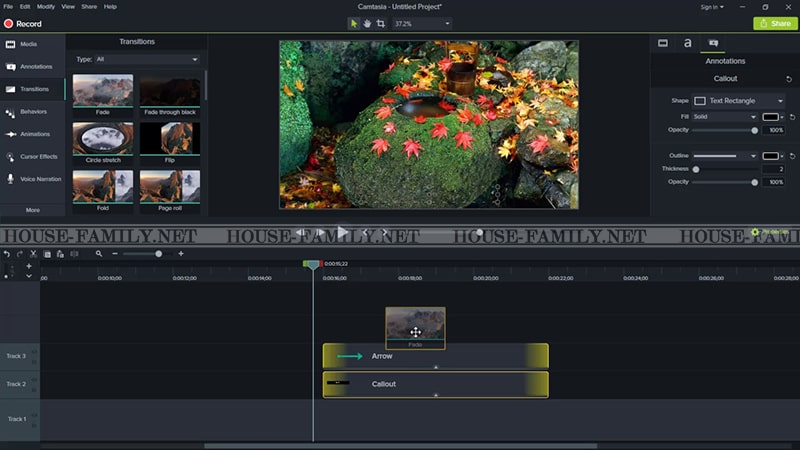
DÙNG PROSHOW PRODUCER ĐỂ TUA NHANH VIDEO
Proshow Producer là một phần mềm dựng phim khác sở hữu tính năng tua nhanh. Tuy phần mềm này không được đa dụng và được tích hợp nhiều tính năng như Premiere và Final Cut được giới thiệu trong bài viết, nhưng Proshow Producer vẫn được nhà phát hành tích hợp chứa đầy đủ các tính năng cơ bản, và trong đó có tua nhanh video. Để thực hiện cách tua nhanh một video bất kỳ trên máy tính bằng phần mềm Proshow Producer, các bạn cần thao tác như sau:
- Bước 1: Bắt đầu bằng việc click chuột trái vào đoạn video (đã được import trong phần mềm)
- Bước 2: Chọn vào phần Layer Settings và tìm xuống mục Video Clip Settings
- Bước 3: Chọn Speed rồi thực hiện thay đổi % của speed
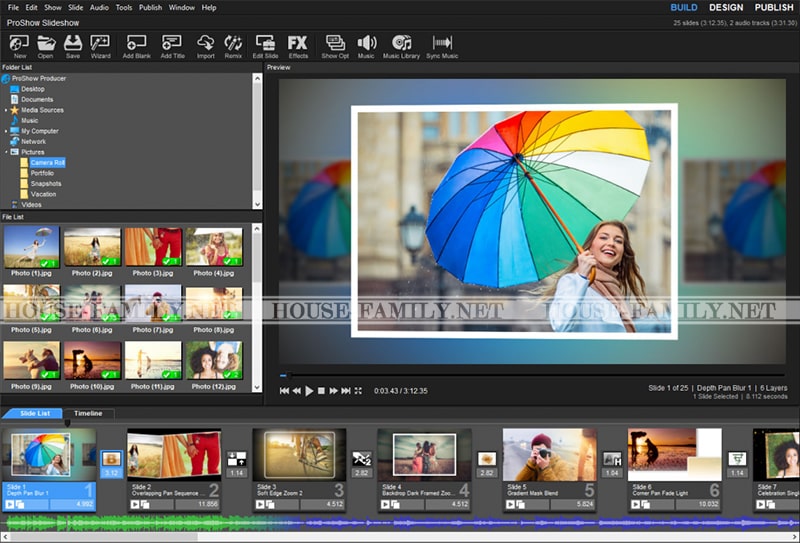
FINAL CUT PRO – PHẦN MỀM TUA NHANH VIDEO TRÊN MACBOOK
Final Cut Pro là một phần mềm chuyên dụng cho việc dựng phim, được phát triển độc quyền dành cho hệ điều hành Mac OS. Đối với những người dùng Macbook, Final Cut từ lâu đã được coi là “trợ thủ đắc lực” trong việc tiến hành dựng hay thực hiện các thao tác chỉnh sửa các video. Để có thể tua nhanh video trong phần mềm, chúng ta sẽ lần lượt làm theo các bước sau:
- Bước 1: Bắt đầu Import đoạn footage vào phần timeline
- Bước 2: Sau đó bạn nhấn đồng thời tổ hợp phím Shift + B ở điểm đầu và điểm cuối của phần footage video mà bạn muốn tua nhanh
- Bước 3: Click chuột phải vào đó và chọn mục Fast (với các chế độ được cho là từ 4x-20x) hoặc sử dụng mục Speed để thay đổi % speed.
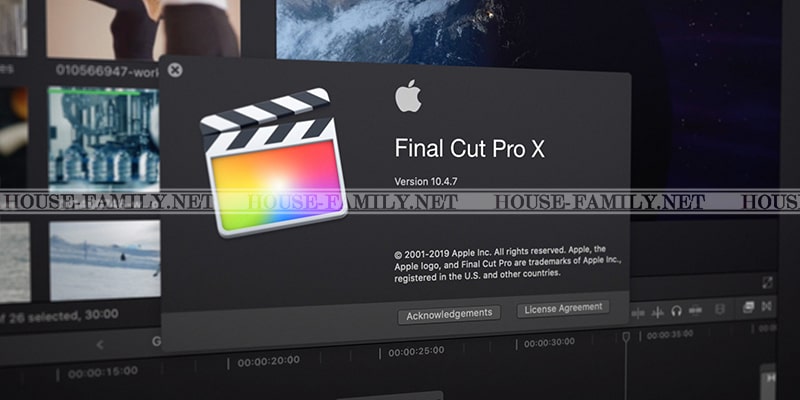
Như vậy là qua bài viết này, House-family đã hướng dẫn rất chi tiết cho bạn cách thức để thực hiện thay đổi tốc độ của video (tua nhanh, làm chậm video..) bằng Top 5 phần mềm tua nhanh video trên máy tính rồi. Hy vọng là bài viết này, sẽ là trợ thủ đắc lực giúp bạn biên tập được những video hấp dẫn, hay hơn và chuyên nghiệp hơn. Chúc bạn thành công!